Реклама
 Надоградњу није тако лако надоградити као десктоп. Многе компоненте су једноставно лемљене на матичној плочи, а остале су, иако технички заменљиве, ограничене техничком вештином и трошковима.
Надоградњу није тако лако надоградити као десктоп. Многе компоненте су једноставно лемљене на матичној плочи, а остале су, иако технички заменљиве, ограничене техничком вештином и трошковима.
Постоје, међутим, две надоградње које можете побољшати који ће побољшати ваш лаптоп. Једна надограђује РАМ меморију, а друга замењује чврсти диск, најбоље а ССД погон Да ли би требало да добијете ССД (ССД)? [Мишљење]Ако сте били у току са неким од најновијих вести о новим деловима рачунара, можда сте чули за ССД или ССД уређаје. Дизајнирани су тако да замене ваш климав, спор хард диск и ... Опширније . Ова побољшања могу да додају живот вашем систему. Што је још боље, већина лаптопа омогућава замену ових компоненти ничим осим одвијачем са главом Пхиллипс.
Добијање хардвера
Претпостављам да сте већ обавили истраживање потребно да бисте открили која би била исправна надоградња за ваш лаптоп. Ово није упутство за куповину хардвера. МакеУсеОф одговори могу бити добар извор помоћи ако нисте сигурни шта купити. Такође препоручујем читање најновијих хардверских прегледа са водећих веб локација као што је ПЦ Перспецтиве,
Извештај о техници и АнандтецхПрипрема за посао
Пре него што направите било коју надоградњу, паметно је направити резервну копију. То очигледно важи за надоградњу чврстог диска, јер ћете ионако поново инсталирати свој оперативни систем. Али исто вриједи и за РАМ-у. Увек постоје мале, мале, увек тако мале шансе да нешто пође по злу. Не желите да изгубите своје податке ако се нешто догоди.
Једном када направите резервну копију, пронађите лепо, суво, равно место да обавите свој посао. Кухињски стол добро функционише ако се правилно уклоне мрвице. Стол добро ради ако је довољно велик. Проверите да ли можете имати своје алате у близини и да ништа или изнад вашег радног простора не би могло процурити.
Отварање преносног рачунара

Кад пребаците лаптоп преко рачунара, видећете веб локацију сличну горњој. Примјетићете да је батерија на врху лаптопа и да је осигурана кваком. На дну је плоча причвршћена вијком. Ту се налази РАМ и хард диск.
Прво уклоните батерију. Гурните засун или засун (неки лаптоп рачунари имају два) у откључани положај, а затим гурните батерију и подигните је од кућишта. Будите нежни према томе. Не би требало да користите много силе. Ако то учините, то је вероватно зато што засунке нису у потпуности отворене.
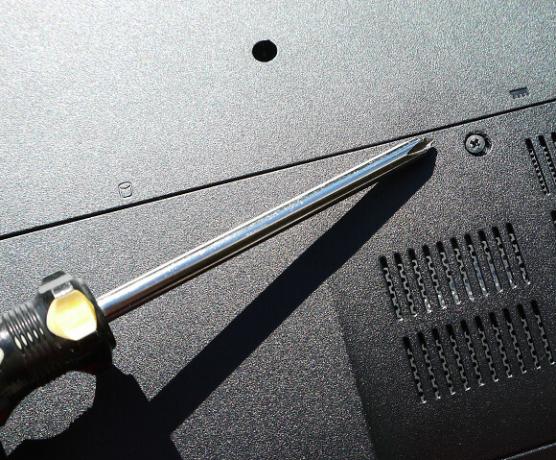
Сада узмите одвијач са главом Пхиллипс и одвијте плочу која покрива РАМ и чврсти диск. Лаптоп у овом примеру има један панел за оба, али неки лаптопи ће имати два одвојена панела. Неколицини недостаје лака плоча за приступ, ситуацију којој ћу се обратити касније.

Плоча ће вероватно бити сигурна и након што уклоните вијак. Оштрим ножем заклоните плочу од остатка кућишта лаптопа. Чврста, чак и сила је назив игре.

Помичите се по панелу у смеру казаљке на сату, подижући пластику сваким центиметром док читав панел не отпусти.
Замена РАМ-а
Сада би требало да видите РАМ и / или хард диск. Већина лаптопа ће имати само два ДИММ слота за РАМ и постављаће се један преко другог. Морате уклонити горњи ДИММ да бисте приступили доњем. Имајте на уму да пошто обично имате само два слота и они су обично заузети, РАМ меморију можете надоградити на већини лаптопова купњом два нова РАМ-ова ДИММ-а већег капацитета.

За уклањање је потребно да притиснете језичке на свакој страни РАМ-овог утора. Они се могу мало разликовати у боји, али ће генерално бити слични белим плочицама на овим фотографијама. Притисните обе стране истовремено да бисте ослободили први штап РАМ-а.

Вероватно ће се сам попети до приближно 30-степеног угла. То значи да је бесплатан и можете да га уклоните.

Изведите исте кораке са другим ДИММ-ом. Инсталирање нове РАМ-а је једноставно као пита. Само их ставите у утор, а затим их гурните према доле док се не закаче у носаче и останете равни.

Опет, није потребно много силе. Ако РАМ-ова не жели да остане, то је вероватно зато што покушавате да инсталирате РАМ у погрешан положај. Зарез на ДИММ-у мора се ускладити са зарезом на утичници.
Замена чврстог диска

Тачна метода која се користи за обезбеђивање чврстог диска мало се разликује од једног преносног рачунара до другог, али већина користи између два и четири шрафа. Они ће бити очигледни, као што су на слици горе, и вероватно Пхиллипс-главе. Само их одвијте.

Сада подигните картицу на тврдом диску, као што је приказано горе. Прво ћете морати да извучете диск од пола инча како би се одвојио од САТА утичнице, а затим можете да га подигнете. Погон ће и даље седети у свом кавезу за чврсти диск, па га морате одврнути пре него што га у потпуности уклоните.

Инсталирање новог погона једноставно захтева поништавање ових корака. Ставите диск у кавез чврстог диска и причврстите га вијцима. Затим гурните кавез погона назад у лаптоп и замените те шрафове. Пазите да се сви отвори завртња добро поравнају. Ако нису, то је вероватно зато што нисте потпуно убацили диск у САТА везу или сте уређај можда уградили у кавез уређаја.
Укључивање
Након што замените жељену компоненту, поново уметните пластичну приступну плочу, поново причврстите све завртње и замените батерију. Сада сте спремни за напајање.
РАМ је у основи плуг-анд-плаи решење. Не треба инсталирати управљачке програме. Треба га само открити и користити аутоматски. Ако се рачунар одбије укључити, поново проверите да ли је РАМ правилно постављен и проверите да сте купили исправну РАМ меморију за лаптоп.
На тврдом диску је, наравно, потребно инсталирати оперативни систем, али у супротном неће требати посебни управљачки програми. ССД уређаји могу бити изузетак - неки испоручују користан прилагођени софтвер укључујући ТРИМ подршку. Обавезно инсталирајте управљачке програме, ако је применљиво.
Цео процес уклањања и замене било које од ових компоненти може се обавити за пет минута или мање. То није тешко - кад једном схватите шта треба да радите.
Маттхев Смитх је слободни писац који живи у Портланд Орегону. Такође пише и уређује за Дигитал Трендс.
